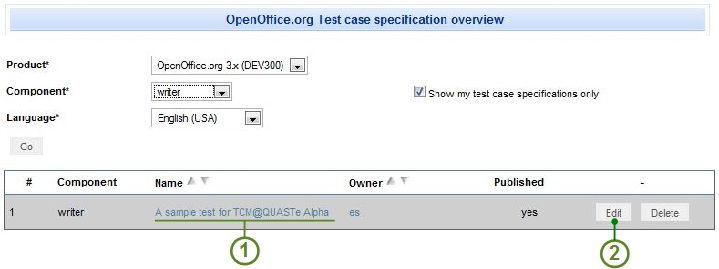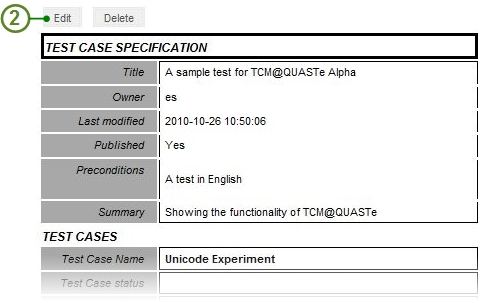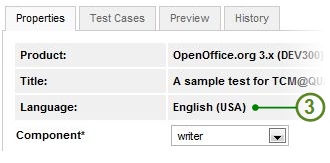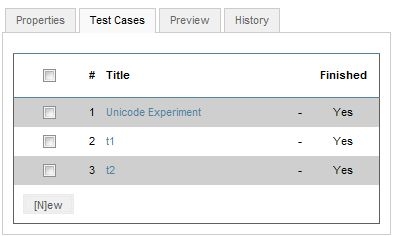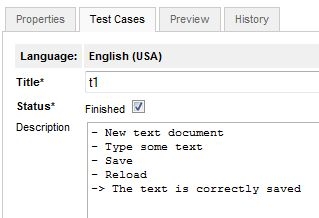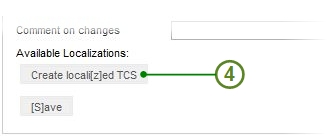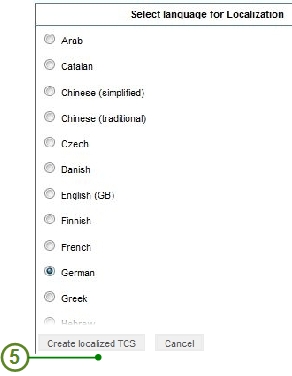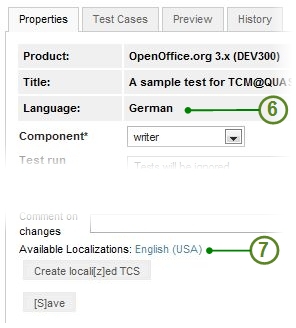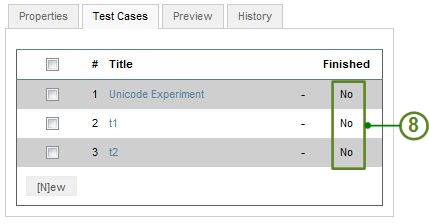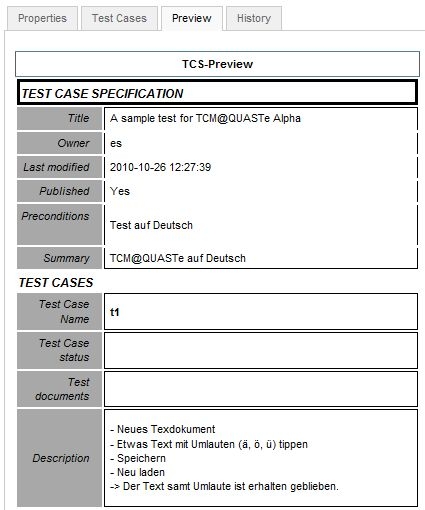Difference between revisions of "JA/QA/TCM Integration to QUASTe Documentation"
From Apache OpenOffice Wiki
(http://ja.openoffice.org/servlets/ReadMsg?list=qa&msgNo=2950) |
|||
| Line 1: | Line 1: | ||
| + | <div style="width: 700px;"> | ||
| + | <div style="background: yellow; font-size: 15pt; color: red; font-weight: bold; text-align: center;"> | ||
TCM@QUASTeアルファ版およびベータ版テスター用のTCM@QUASTe使用説明書のドラフトです。現在のTCM@QUASTeはアルファ版です。 | TCM@QUASTeアルファ版およびベータ版テスター用のTCM@QUASTe使用説明書のドラフトです。現在のTCM@QUASTeはアルファ版です。 | ||
| + | </div> | ||
| + | |||
| + | 原文: http://wiki.services.openoffice.org/wiki/TCM_Integration_to_QUASTe_Documentation | ||
| + | |||
| + | = TCM@QUASTe サイトへのログイン = | ||
| + | |||
| + | TCM@QUASTe のサイト <br> | ||
| + | http://quaste-st.services.openoffice.org/ <br> | ||
| + | に行ったら、OpenOffice.org ユーザー登録で取得したアカウントとパスワードでログインします。<br> | ||
| + | |||
| + | = TCS のローカライズ = | ||
| + | |||
| + | '''TCSとは''': TCS は Test Case Specification(テスト・ケース・スペシフィケーション)で「テスト方法詳細」です。<br> | ||
| + | '''たとえば''': 英語の TCS をドイツ語にローカライズする場合で説明します。 | ||
| + | |||
| + | == ローカライズする TCS を選びます == | ||
| + | |||
| + | * QUASTe で左サイドメニュー'''TCS'''の下にある"'''List test case specifications:テスト・ケース・スペシフィケーション一覧'''" を選びます。 | ||
| + | [[File:1_TCM_Alpha_Overview.jpg | center]]<br> | ||
| + | <center>''図 1: TCS 検索''</center> | ||
| + | |||
| + | |||
| + | * ローカライズしたい TCS を検索します (''図 1'')。 | ||
| + | * ローカライズしたい TCS の'''Name:名前(1)'''をクリックすれば、そのTCS全体を'''プレビュー''' (''図 2'') できます。<br>また、 '''Edit:編集''' をクリックすると TCS を直接編集できます'''(2)'''。 | ||
| + | |||
| + | |||
| + | [[File:2_TCM_Alpha_Preview.jpg | center]]<br> | ||
| + | <center>''図 2: TCS プレビュー''</center> | ||
| + | |||
| + | |||
| + | [[File:3_TCM_Alpha_PopertLang.jpg | center]]<br> | ||
| + | <center>''図 3: TCS プロパティー''</center> | ||
| + | |||
| + | |||
| + | * TCSの '''Properties:プロパティー''' (''図 3'')のデフォルト言語は英語(米国)です(3)。 | ||
| + | |||
| + | |||
| + | [[File:4_TCM_Alpha_TC_Overview.jpg | center]]<br> | ||
| + | <center>''図 4: テストケース概要''</center> | ||
| + | |||
| + | * '''[Test Cases]:[テストケース]'''タブをクリックすると、既存テストケース(TC)の概要を見ることができます(''図 4'')。 | ||
| + | |||
| + | |||
| + | [[File:5_TCM_Alpha_TC_Edit_EN.jpg | center]]<br> | ||
| + | <center>''図 5: テストケース編集モード''</center> | ||
| + | |||
| + | |||
| + | * ''図 5''では、テストケースの内容を英語で見ています。 | ||
| + | * '''[Properties]:[プロパティー]''' タブをクリックしてプロパティーページに戻ります。 | ||
| + | |||
| + | == オリジナルのTCSをコピーする == | ||
| + | |||
| + | [[File:6_TCM_Alpha_PopertCreateLocalTC.jpg | center]]<br> | ||
| + | <center>''図 6: ここでオリジナルのテストケースをコピーします''</center> | ||
| + | |||
| + | |||
| + | * '''[Properties]:[プロパティー]'''タブページの一番下にある'''[Create locali[z]ed TCS]:[TCSをローカライズする]'''をクリックします(''図 6'')。 | ||
| + | |||
| + | |||
| + | [[File:7_TCM_Alpha_PopertChooseLang.jpg | center]]<br> | ||
| + | <center>''図 7: 言語リスト''</center> | ||
| + | |||
| + | |||
| + | * 言語リスト (''図 7'') にある言語は、そのTCSがまだその言語にローカライズされていないことを示しています。 | ||
| + | * 自分の言語を選択し、''[Create localized TCS]:[TCSのローカライズ] (5)''をクリックします。 | ||
| + | |||
| + | |||
| + | [[File:8_TCM_Alpha_PopertDeLang.jpg | center]]<br> | ||
| + | <center>''図 8: TCSのコピー''</center> | ||
| + | |||
| + | |||
| + | * TCS がコピーされ、ローカライズの言語が表示されます '''(6)'''。 | ||
| + | * TCS プロパティーには、他の言語バージョンが表示されます。'''(7)'''。<br> この図では、オリジナルTCSの言語が表示されています。 | ||
| + | * '''[Test Cases]:[テストケース]'''タブをクリックします。 | ||
| + | |||
| + | [[File:9_TCM_Alpha_TCDeOverview.jpg | center]]<br> | ||
| + | <center>''図 9: コピーしたテストケースの概要''</center> | ||
| + | |||
| + | |||
| + | * オリジナルTCSのテストケースがコピーできました(''図 9'')。 | ||
| + | * このテストケースのステータスは "not finished:未了" '''(8)'''で<br> | ||
| + | ローカライズ作業がまだ完了していないことを示しています。<br>その結果、このテストケースはTCSプレビューに出てきません。<br>"Finished:完了"が"Yes"となってはじめてTCSプレビューに出ます。 | ||
| + | * コピーしたテストケースを編集します。 | ||
| + | |||
| + | [[File:10_TCM_Alpha_TC_Edit_DE.jpg | center]]<br> | ||
| + | <center>''図 10: コピーしたテストケースの概要''</center> | ||
| + | |||
| + | |||
| + | * ここでテストケースの内容を選択した自分の言語に翻訳します(''図 9'')。 | ||
| + | |||
| + | [[File:11_TCM_Alpha_Preview_DE.jpg | center]]<br> | ||
| + | <center>''図 10: ローカライズ済みTCSプレビュー''</center> | ||
| + | |||
| + | |||
| + | * テストケースの翻訳が完了すると、TCSプレビューに表示されます。 | ||
| + | |||
| + | [[Category: Quality Assurance]][[Category: QUASTe]][[Category: TCM]][[Category: Localization]][[Category: Tutorial]] | ||
Revision as of 01:49, 8 November 2010
TCM@QUASTeアルファ版およびベータ版テスター用のTCM@QUASTe使用説明書のドラフトです。現在のTCM@QUASTeはアルファ版です。
原文: http://wiki.services.openoffice.org/wiki/TCM_Integration_to_QUASTe_Documentation
TCM@QUASTe サイトへのログイン
TCM@QUASTe のサイト
http://quaste-st.services.openoffice.org/
に行ったら、OpenOffice.org ユーザー登録で取得したアカウントとパスワードでログインします。
TCS のローカライズ
TCSとは: TCS は Test Case Specification(テスト・ケース・スペシフィケーション)で「テスト方法詳細」です。
たとえば: 英語の TCS をドイツ語にローカライズする場合で説明します。
ローカライズする TCS を選びます
- QUASTe で左サイドメニューTCSの下にある"List test case specifications:テスト・ケース・スペシフィケーション一覧" を選びます。
- ローカライズしたい TCS を検索します (図 1)。
- ローカライズしたい TCS のName:名前(1)をクリックすれば、そのTCS全体をプレビュー (図 2) できます。
また、 Edit:編集 をクリックすると TCS を直接編集できます(2)。
- TCSの Properties:プロパティー (図 3)のデフォルト言語は英語(米国)です(3)。
- [Test Cases]:[テストケース]タブをクリックすると、既存テストケース(TC)の概要を見ることができます(図 4)。
- 図 5では、テストケースの内容を英語で見ています。
- [Properties]:[プロパティー] タブをクリックしてプロパティーページに戻ります。
オリジナルのTCSをコピーする
- [Properties]:[プロパティー]タブページの一番下にある[Create locali[z]ed TCS]:[TCSをローカライズする]をクリックします(図 6)。
- 言語リスト (図 7) にある言語は、そのTCSがまだその言語にローカライズされていないことを示しています。
- 自分の言語を選択し、[Create localized TCS]:[TCSのローカライズ] (5)をクリックします。
- TCS がコピーされ、ローカライズの言語が表示されます (6)。
- TCS プロパティーには、他の言語バージョンが表示されます。(7)。
この図では、オリジナルTCSの言語が表示されています。 - [Test Cases]:[テストケース]タブをクリックします。
- オリジナルTCSのテストケースがコピーできました(図 9)。
- このテストケースのステータスは "not finished:未了" (8)で
ローカライズ作業がまだ完了していないことを示しています。
その結果、このテストケースはTCSプレビューに出てきません。
"Finished:完了"が"Yes"となってはじめてTCSプレビューに出ます。
- コピーしたテストケースを編集します。
- ここでテストケースの内容を選択した自分の言語に翻訳します(図 9)。
- テストケースの翻訳が完了すると、TCSプレビューに表示されます。